Mac 影片轉檔工具推薦5個轉檔方法對比(在線 & 離線)

不同的設備都有各自支援的檔案格式,因此我們經常會遇到無法播放影片檔案的情況。解決這種情況最簡單的方法當然就是把影片檔案格式轉換為可用的檔案格式。網路上有許多Mac 轉檔軟體,可以幫助您輕鬆轉換Mac的影片格式,您只需搜索MOV轉MP4 Mac即可。此外,本文也會推薦您5種Mac轉檔軟體,不僅操作簡單方便,還提供免費使用。
一、Mac影片轉檔推薦方法
方法一:使用Mac 影片轉檔軟體-HitPaw Univd (HitPaw Video Converter)
Hitpaw Video Converter 是目前最優秀的轉檔軟體之一,而且功能非常齊全,内置有我們常用的下載器、編輯器、播放器和轉換器等。這款軟體的功能非常强大,只需下載一個軟體就能同時擁有這麽全面的功能了。另外,Hitpaw Video Converter絕對能夠滿足您對影片轉檔的需求,軟體的操作方法不僅簡單,而且轉換的速度也很快。這款軟體一共支援1000多種檔案轉換格式,我們常見的檔案格式幾乎都能使用,并且保證無損轉檔。此外,軟體也保證100%安全,沒有任何廣告或是病毒的存在,所以您也可以放心地使用。
- 1
步驟1:首先,下載和安裝Hitpaw Video Converter到您的電腦上。
-

- 2
步驟2:之後開啓軟體并且點擊轉換界面,然後點擊“添加檔案”或者直接拖放您的MOV檔案到軟體内。
- 3
步驟3:導入完成後,設定好您要的檔案格式和影片質量等。最後,點擊“轉換”耐心等待下載完成即可。
Hitpaw Video Converter的轉檔步驟:
方法二:Mac 轉檔在線工具-CloudConvert
還在尋找MOV轉MP4 Mac系統的綫上方法?我們推薦您使用CloudConvert,這是一款免費的綫上轉檔工具,并且可以用於MOV轉檔MP4。CloudConvert支援多達200多種不同的檔案格式,其中包括影片、圖像、音頻、文檔等。但是,綫上轉檔的唯一缺點就是安全性不高,您必須把檔案上傳到網站上才能進行轉檔工作。因此這也會導致資料外泄的風險,與軟體相比也是不太安全。
- 1
步驟1:首先,到瀏覽器上搜索CloudConvert并且進入該網站。
-

- 2
步驟2:進入網站之後,點擊“選擇檔案”來上傳您的MOV檔案。成功導入之後,您可以選擇您要的檔案格式和畫質等。
- 3
步驟3:設定完成後,點擊“轉換”就能開始轉檔操作了。
CloudConvert的轉檔操作方法:
方法三:使用Mac系統的QuickTime Player 7
QuickTime是macOS的默認媒體播放器,您可以使用QuickTime將影片導出到適合iTunes的指定格式。 但是,轉檔的前提是您必須先擁有QuickTime 7版本,并且注冊您的帳號才能開始轉換檔案。此外,想要錄製螢幕畫面的用戶也可以使用QuickTime來錄製高清質量的影片。而且還提供各種檔案格式讓您選擇,比如我們常見的MP4,AVI,MOV,MKV 等等。雖然這是Mac所提供的免費影音轉檔方法,但是也有一些不足之處。比如您無法讀取常見的SRT字幕檔案格式,也無法選擇從影片添加字幕等。
- 1
步驟1:前往官網下載QuickTime Player 7,並注冊您的帳號以解鎖其他Pro的功能。
-

- 2
步驟2:選擇您要轉檔的MOV檔案,然後右鍵點擊該檔案,并且使用QuickTime Player 7來打開該檔案。
- 3
步驟3:打開之後,點擊“文檔”選擇“導出”。然後再選擇“將影片轉換爲MPEG-4”的選項,您就能順利將影片轉檔為MP4了。最後,點擊“保存”等待幾分鐘即可。
MOV轉MP4 Mac系統裏使用QuickTime Player 7 的操作方法:
方法四:使用iMovie將MOV轉檔為MP4
有沒有MOV轉MP4 Mac的方法?這裏推薦您使用iMovie直接轉檔,這款軟體是Mac系統的内置工具,并且僅兼容于macOS電腦。除了有影片編輯的功能,這款軟體也能用於轉換影片檔案格式。另外,只有最新版本才能將影片轉檔為MP4。從iMovie 10開始,蘋果公司已將MP4輸出格式引入他們的影片編輯器。如果您的Mac電腦還未安裝該工具的話,可以到App Store中下載它。
- 1
步驟1:首先,開啓您的iMovie應用程序。然後點擊“文檔”,並在列表中選擇“新電影”。
-

- 2
步驟2:之後,點擊“導入媒體”來開啓您的MOV檔案。導入完成後,點擊此檔案以選取該文檔。然後點擊工具欄中的“文檔”,并且選擇“共享”和“文檔”即可。
- 3
步驟3:轉檔之前,您可以先設定好檔案的格式、分辨率、質量等。然後點擊“下一步”,選擇“保存”就能開始轉檔過程了。
Mac轉檔軟體的操作方法【iMovie】:
方法五:Mac 轉檔免費軟體Handbrake
Handbrake是一款開源的影片轉檔軟體,所以也提供Mac用戶免費使用。而且軟體還可以提供您批量轉檔的功能,方便您同時轉換多個檔案。但是免費的工具當然也有一些缺點的存在,那就是操作界面較複雜,所以轉檔過程也會變得更繁瑣。而且影片檔案的格式也非常有限,只有提供兩種格式讓您選擇,那就是MP4和MKV。此外,Handbrake的轉檔速度也是較慢的,您需要花費一些時間來等待檔案轉換完成。
- 1
步驟1:首先,下載和安裝Handbrake應用程序,然後按照指示導入您的MOV檔案。
-

- 2
步驟2:之後,在主界面的“Format”中選擇MP4。您也可以自行設定好影片檔案的質量等。
- 3
步驟3:最後,點擊左上方的“開始”即可開始轉換您的檔案了。
使用Handbrake將MOV轉MP4 Mac的操作步驟:
二、Mac影片轉檔方法對比
| 轉檔方法 | 轉檔速度 | 優點 | 缺點 |
|---|---|---|---|
| Hitpaw Video Converter | 快 | -軟體功能齊全-100%安全,無病毒-支援硬體加速轉檔-保證高質量畫質,無損轉檔-提供批量轉儅的功能 | -免費版本有些限制 |
| CloudConvert | 快 | -無需安裝任何軟體-免費提供轉檔服務 | -安全性低-檔案存在外泄風險 |
| QuickTime Player 7 | 快 | -可以錄製螢幕 | -需要注冊賬號才能使用轉檔功能-無法讀取SRT字幕檔案-無法選擇從影片添加字幕 |
| iMovie | 快 | -Mac系統的内置工具,無需再額外安裝 | -需要最新版本才能使用 |
| Handbrake | 慢 | -免費使用的開源軟體-可以同時轉檔多個檔案 | -操作界面較複雜-不容易使用-需要花費較長的時間 |
三、MOV和MP4的區別?
MOV 是什麽? 這是一款由Apple公司所開發的影片檔案格式,適用於QuickTime Player。另外,QuickTime Player是Mac電腦的默認媒體播放器,使用MOV檔案格式可以播放出高質量的影片畫質,因此它的檔案大小也會來得更大些。但是,MOV檔案格式兼容的設備也較少,所以需要將檔案轉換為MP4才能在其他設備上播放。而且MOV的檔案大小會更大,需要占用更大的儲存空間來保存影片。
MP4是什麽? MP4是我們最常見的影片檔案格式,并且與許多設備兼容,可以在大部分的設備中播放您的影片。另外,MP4的壓縮程度更高,所以檔案的大小也會來得更小。因此,如果您想要節省空間的話,可以選擇將影片轉檔為MP4。而且MP4檔案格式采用的是國際標準,許多媒體網站也都支援這款檔案格式,所以使用起來也更方便。
三、結論
這篇文章一共介紹了5種影片轉檔的方法,每種Mac轉檔軟體都有各自的優缺點。然而每個人對影片轉檔的需求都不同,看完這篇文章後,相信您也更瞭解這些軟體。這裏强烈推薦您使用HitPaw Univd (HitPaw Video Converter),該軟體擁有非常齊全的功能。而且不僅轉檔速度非常快,軟體也很安全,您絕對能夠放心使用。







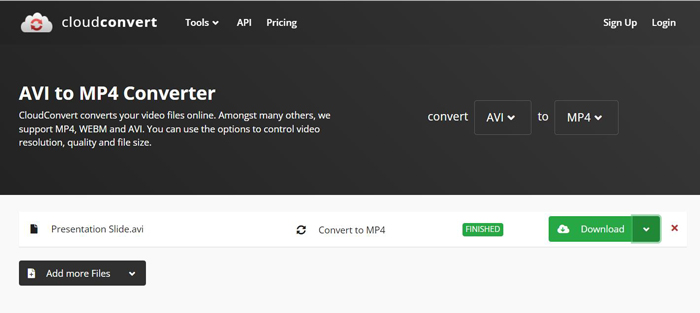


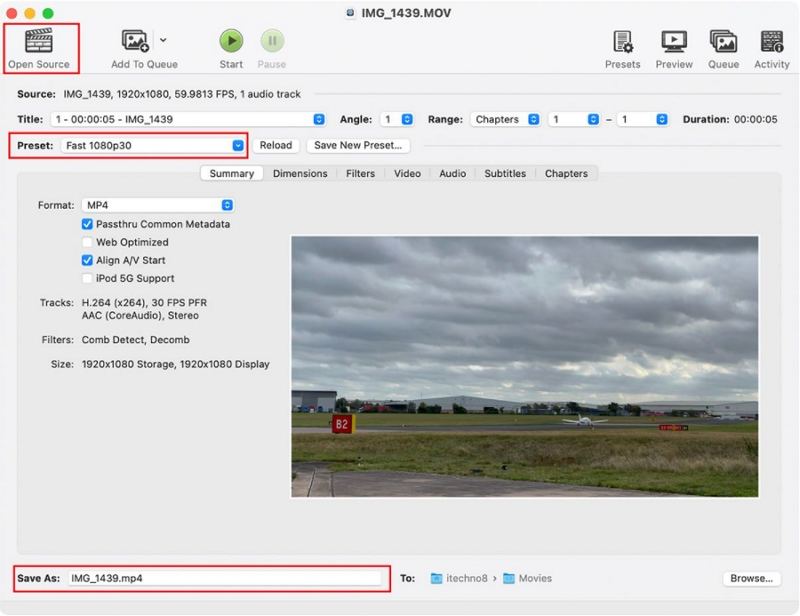







加入討論並在這里分享您的看法
發表評論
創建您對 HitPaw 文章的評論